Maison >Applet WeChat >Développement WeChat >Tutoriel simple de développement de programme WeChat Mini 1
Tutoriel simple de développement de programme WeChat Mini 1
- PHP中文网original
- 2017-06-22 11:11:191899parcourir
1. Obtenez l'AppID de l'applet WeChat (Notez que l'AppID ici est un identifiant spécial pour l'applet, qui peut être vu dans l'applet lors de la connexion au compte officiel WeChat. Sans AppID, certaines fonctions seront être restreint ! )
Connectez-vous et vous pourrez afficher l'AppID de l'applet WeChat dans les "Paramètres" - "Paramètres du développeur" du site Web. Notez que l'AppID du compte de service ou de l'abonnement. le compte ne peut pas être utilisé directement.
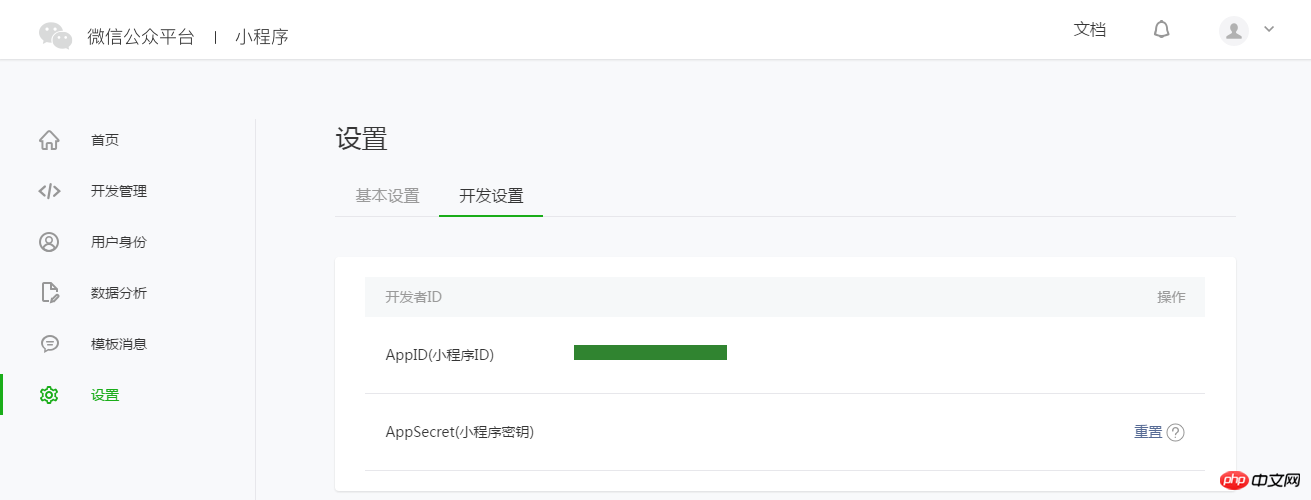
Remarque : si vous souhaitez découvrir le mini programme sur votre téléphone avec un identifiant WeChat non administrateur, nous devons également utiliser "Bind Developer". Autrement dit, dans le module « Identité de l'utilisateur » - « Développeur », liez l'identifiant WeChat dont vous avez besoin pour découvrir le mini-programme. Par défaut, ce didacticiel utilise l'identifiant WeChat de l'administrateur pour enregistrer un compte et une expérience.
2. Créer un projet (Le nom du projet est généralement en anglais, essayez de ne pas utiliser le chinois, car des erreurs peuvent être signalées )
Nous devons utiliser outils de développement pour compléter le mini programme Création et édition de code.
Une fois les outils de développement installés, ouvrez et utilisez WeChat pour scanner le code QR pour vous connecter. Sélectionnez Créer "Projet", remplissez l'AppID obtenu ci-dessus, définissez un nom de projet local (pas un nom de mini-programme), tel que "Mon premier projet", et sélectionnez un dossier local comme répertoire où le code est stocké, cliquez simplement sur "Nouveau projet".
Pour permettre aux débutants de comprendre la structure de code de base de l'applet WeChat, pendant le processus de création, si le dossier local sélectionné est un dossier vide, l'outil de développement vous demandera s'il est nécessaire de créer un projet de démarrage rapide. . Sélectionnez "Oui", les outils de développement nous aideront à générer une démo simple dans le répertoire de développement.
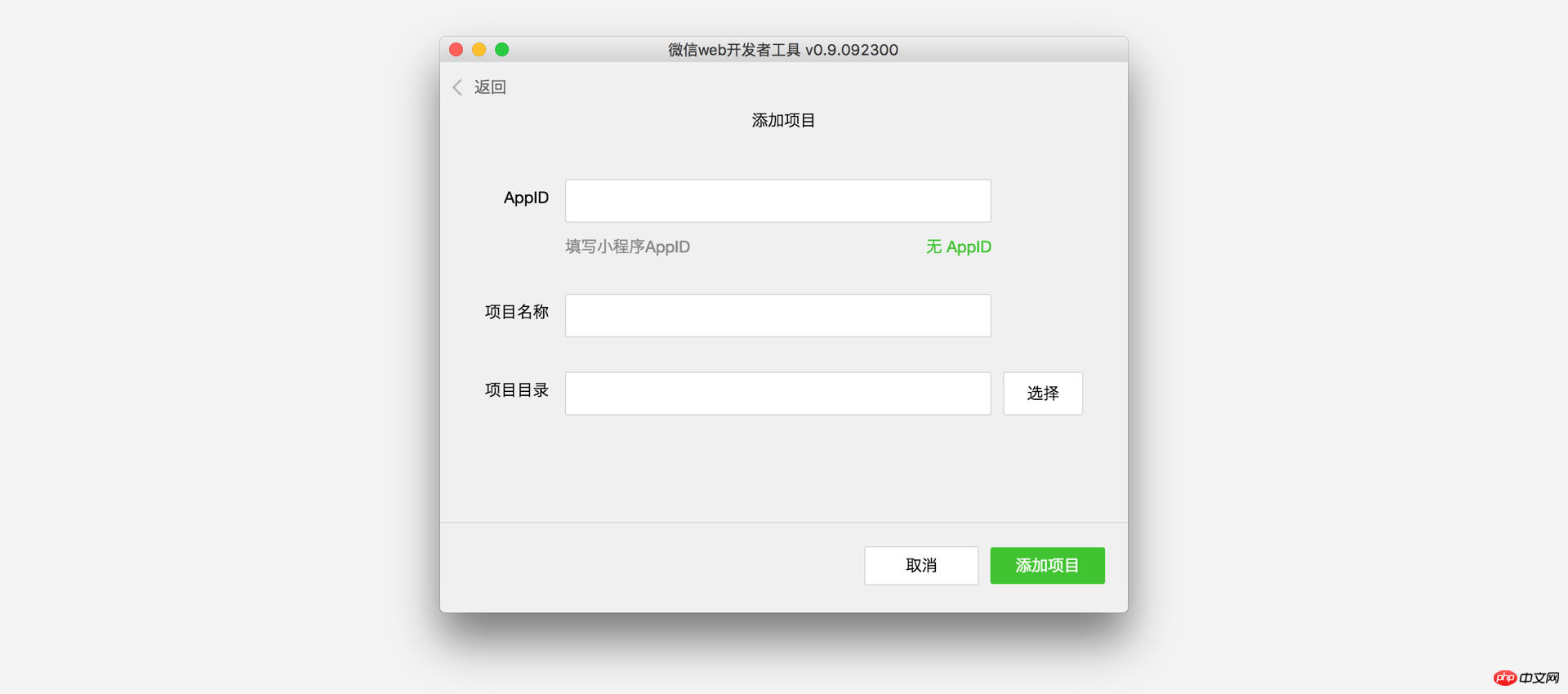
Une fois le projet créé avec succès, nous pouvons cliquer sur le projet pour entrer et voir l'interface complète des outils de développement, cliquer sur la navigation de gauche et l'afficher dans "Modifier " Et modifiez notre code, dans "Debug", vous pouvez tester le code et simuler l'effet du mini programme sur le client WeChat, et dans "Projet", vous pouvez l'envoyer sur votre téléphone mobile pour prévisualiser l'effet réel.
3. Écrivez du code (Les mini-programmes ont leurs propres balises spécifiques)
Créez des mini-instances de programme
Cliquez sur " dans le menu de navigation de gauche des outils de développement. Edit", nous pouvons voir que le projet a été initialisé et contient quelques fichiers de code simples. Les plus critiques et essentiels sont app.js, app.json et app.wxss. Parmi eux, le suffixe .js est un fichier de script, le suffixe .json est un fichier de configuration et le suffixe .wxss est un fichier de feuille de style. L'applet WeChat lira ces fichiers et générera des instances d'applet.
Comprenons brièvement les fonctions de ces trois fichiers pour faciliter la modification et développer votre propre applet WeChat à partir de zéro.
app.js est le code de script du mini programme. Nous pouvons surveiller et traiter les fonctions de cycle de vie de l'applet et déclarer des variables globales dans ce fichier. Appelez l'API riche fournie par le framework, comme le stockage synchrone et la lecture synchrone des données locales dans cet exemple. Pour en savoir plus sur les API disponibles, veuillez vous référer à la documentation de l'API
//app.js
App({
onLaunch: function () {//调用API从本地缓存中获取数据var logs = wx.getStorageSync('logs') || []
logs.unshift(Date.now())
wx.setStorageSync('logs', logs)
},
getUserInfo:function(cb){var that = this;if(this.globalData.userInfo){ typeof cb == "function" && cb(this.globalData.userInfo)
}else{ //调用登录接口
wx.login({
success: function () {
wx.getUserInfo({
success: function (res) {
that.globalData.userInfo = res.userInfo; typeof cb == "function" && cb(that.globalData.userInfo)
}
})
}
});
}
},
globalData:{
userInfo:null
}
})app.json est la configuration globale pour l'ensemble de l'applet. Dans ce fichier, nous pouvons configurer les pages qui composent le mini-programme, configurer la couleur d'arrière-plan de la fenêtre du mini-programme, configurer le style de la barre de navigation et configurer le titre par défaut. Notez qu'aucun commentaire ne peut être ajouté à ce fichier. Pour plus d'éléments configurables, veuillez vous référer aux détails de configuration
{ "pages":["pages/index/index","pages/logs/logs"
], "window":{"backgroundTextStyle":"light","navigationBarBackgroundColor": "#fff","navigationBarTitleText": "WeChat","navigationBarTextStyle":"black"
}
}app.wxss est la feuille de style commune pour l'ensemble du mini-programme. On peut directement utiliser les règles de style déclarées dans app.wxss sur l'attribut class du composant page.
/**app.wxss**/.container { height: 100%; display: flex; flex-direction: column; align-items: center; justify-content: space-between; padding: 200rpx 0; box-sizing: border-box;
}
Créer la page
Dans ce tutoriel, nous avons deux pages, la page d'index et la page des logs, à savoir la page d'accueil et la page d'affichage du log de démarrage du mini programme, elles sont tous deux dans le répertoire des pages. Le [chemin + nom de la page] de chaque page du mini-programme WeChat doit être écrit dans les pages de app.json, et la première page dans les pages est la page d'accueil du mini-programme.
Chaque mini page de programme est composée de quatre fichiers de suffixes différents portant le même nom dans le même chemin, tels que : index.js, index.wxml, index.wxss, index.json. Les fichiers avec le suffixe .js sont des fichiers de script, les fichiers avec le suffixe .json sont des fichiers de configuration, les fichiers avec le suffixe .wxss sont des fichiers de feuille de style et les fichiers avec le suffixe .wxml sont des fichiers de structure de page.
index.wxml est le fichier de structure de la page :
<!--index.wxml--><view class="container"> <view bindtap="bindViewTap" class="userinfo"><image class="userinfo-avatar" src="{{userInfo.avatarUrl}}" background-size="cover"></image><text class="userinfo-nickname">{{userInfo.nickName}}</text> </view> <view class="usermotto"><text class="user-motto">{{motto}}</text> </view></view>Dans cet exemple, f80cea5cd7fc1a2851fbe419805c21f9, 565b296a3970f2fc50e58c1bb915cb79 et b029981a35af4dfcb23297689c262657 sont utilisés pour construire la structure de la page, lier les données et interagir avec la fonction de traitement.
index.js est le fichier de script de la page. Dans ce fichier, nous pouvons surveiller et traiter les fonctions de cycle de vie de la page, obtenir des mini-instances de programme, déclarer et traiter des données, répondre aux événements d'interaction de la page, etc.
//index.js//获取应用实例var app = getApp()
Page({
data: {
motto: 'Hello World',
userInfo: {}
}, //事件处理函数
bindViewTap: function() {
wx.navigateTo({
url: '../logs/logs'
})
},
onLoad: function () {console.log('onLoad')var that = this//调用应用实例的方法获取全局数据
app.getUserInfo(function(userInfo){ //更新数据
that.setData({
userInfo:userInfo
})
})
}
})index.wxss est la feuille de style de la page :
/**index.wxss**/.userinfo { display: flex; flex-direction: column; align-items: center;
}.userinfo-avatar { width: 128rpx; height: 128rpx; margin: 20rpx; border-radius: 50%;
}.userinfo-nickname { color: #aaa;
}.usermotto { margin-top: 200px;
}页面的样式表是非必要的。当有页面样式表时,页面的样式表中的样式规则会层叠覆盖 app.wxss 中的样式规则。如果不指定页面的样式表,也可以在页面的结构文件中直接使用 app.wxss 中指定的样式规则。
index.json 是页面的配置文件:
页面的配置文件是非必要的。当有页面的配置文件时,配置项在该页面会覆盖 app.json 的 window 中相同的配置项。如果没有指定的页面配置文件,则在该页面直接使用 app.json 中的默认配置。
logs 的页面结构
<!--logs.wxml--><view class="container log-list"> <block wx:for="{{logs}}" wx:for-item="log"><text class="log-item">{{index + 1}}. {{log}}</text> </block></view>logs 页面使用 2b5957c2850173214f4ea7f1261e9a0f 控制标签来组织代码,在 2b5957c2850173214f4ea7f1261e9a0f 上使用 wx:for 绑定 logs 数据,并将 logs 数据循环展开节点
//logs.jsvar util = require('../../utils/util.js')
Page({
data: {
logs: []
},
onLoad: function () {this.setData({
logs: (wx.getStorageSync('logs') || []).map(function (log) {return util.formatTime(new Date(log))
})
})
}
})运行结果如下:
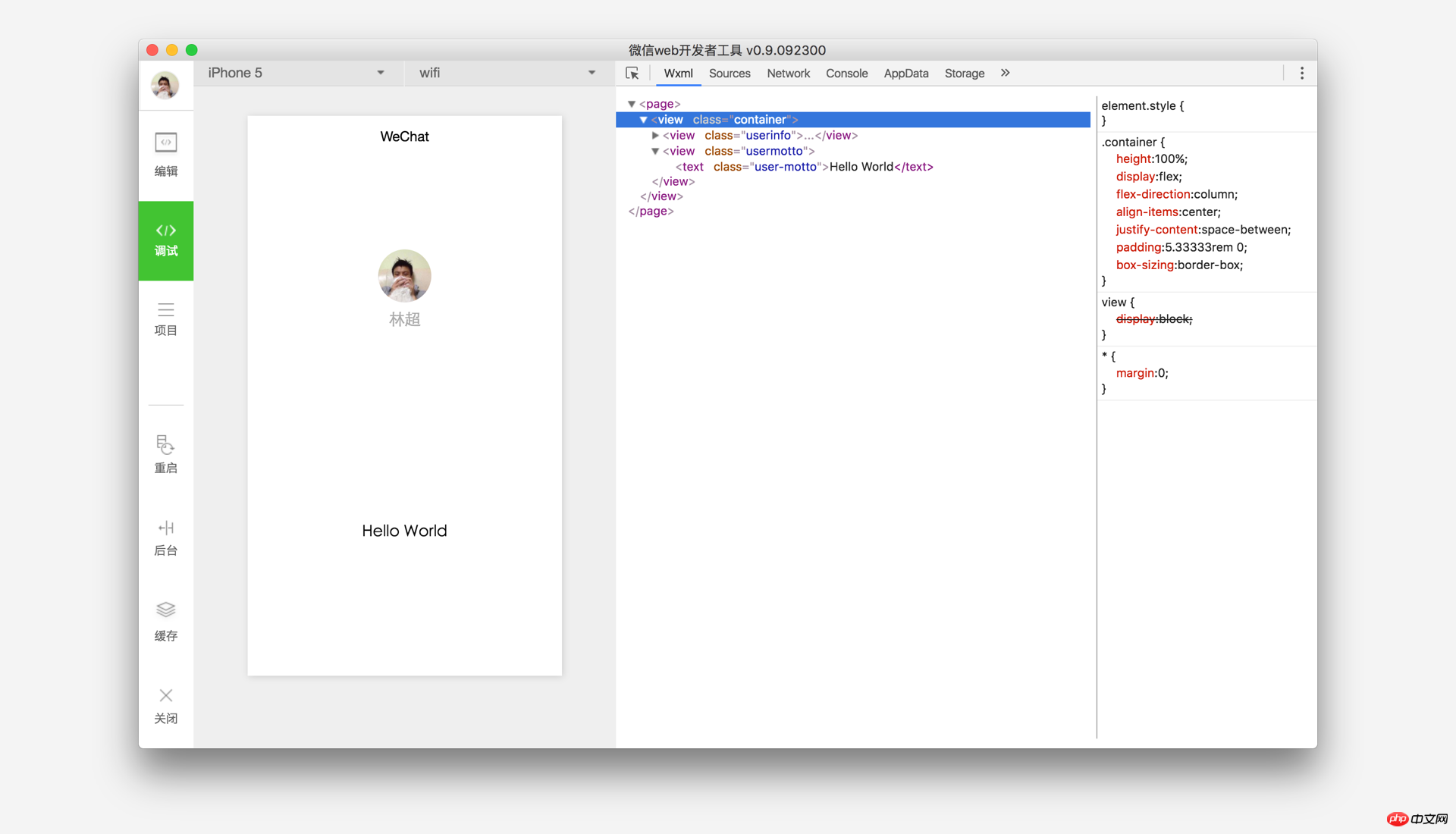
4. 手机预览(加入开发者或者运营者可以生成二维码直接扫码进入!)
开发者工具左侧菜单栏选择"项目",点击"预览",扫码后即可在微信客户端中体验。
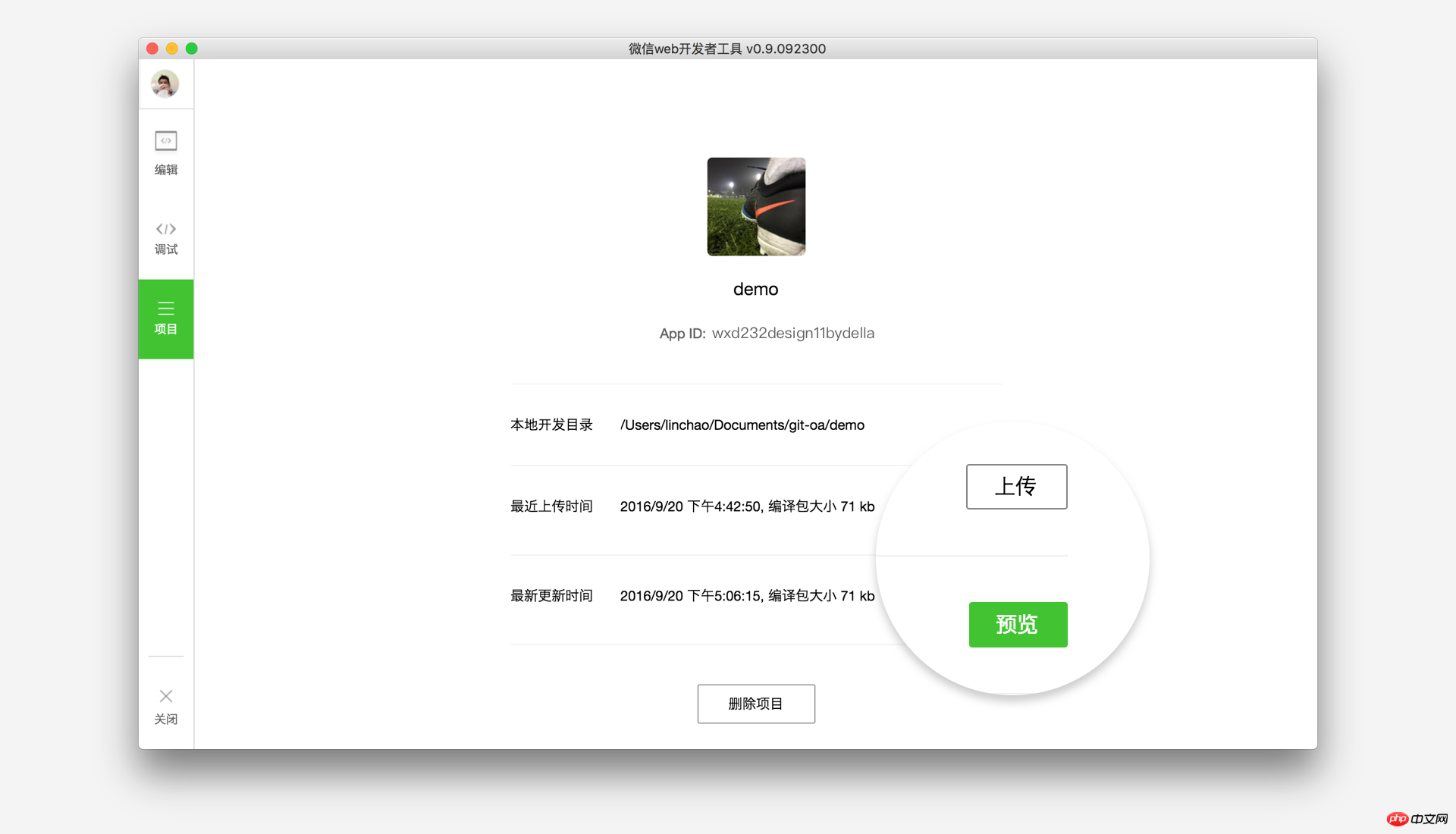
Ce qui précède est le contenu détaillé de. pour plus d'informations, suivez d'autres articles connexes sur le site Web de PHP en chinois!
Articles Liés
Voir plus- Explication détaillée et utilisation simple de la zone de texte du mini programme WeChat
- Développement de compte public PHP WeChat (2) Construction de Baidu BAE et utilisation de la base de données
- php Développement de compte public WeChat (3) php implémente une communication textuelle simple WeChat
- Développement de compte public php WeChat (4) php implémente des réponses de mots clés personnalisées
- Version PHP du magasin WeChat appelant un exemple de code API

